Leikkaa ja liitä M4A-tiedostoja Macissa ja Windowsissa parhaiden äänieditorien avulla
M4A on tiedostopääte, joka edustaa MPEG-4-säiliössä olevaa pakattua äänitiedostoa. Siitä tuli ensin suosittu, kun Apple Inc. käytti sitä iTunesin ja iPodin kappaleiden lataamiseen. Tästä syystä monilla käyttäjillä on vaikeuksia muokata sitä muissa sovelluksissa, erityisesti muille kuin Apple-käyttäjille. Onneksi on olemassa useita tehokkaita M4A-äänileikkurit verkossa ja offline-tilassa. Epäilemättä pystyt käsittelemään M4A-tiedostojasi pienemmällä vaivalla. Tässä on joitain parhaita äänenmuokkausohjelmistoja M4A-tiedostojesi kiertämistehtäviin.

- Osa 1. 5 parasta M4A-leikkuria ja puuseppää
- Osa 2. M4A:n muokkaaminen Windowsissa ja Macissa
- Osa 3. M4A Cutter and Joinerin usein kysytyt kysymykset
Osa 1. 5 parasta M4A-leikkuria ja puuseppää
1. Vidmore Video Converter
Vidmore Video Converter on monipuolinen sovellus, joka toimii Windows- ja Macintosh-käyttöjärjestelmissä. Lisäksi työkalun käyttöliittymä on varsin intuitiivinen ja antaa sinun suorittaa äänen leikkaustehtäväsi hetkessä. Tämä M4A-äänitrimmeri käyttää erilaisia leikkausmenetelmiä. Voit jakaa raidan automaattisesti useiksi kappaleiksi käyttämällä Fast Split -ominaisuutta. Voit myös vetää vasenta ja oikeaa musiikkipalkkia valitaksesi äänen parhaan osan ja leikata sen. Tarkkaa leikkausta varten voit syöttää aloitus- ja lopetusajan sekunneissa. Sen lisäksi se integroi yhdistämisominaisuuden, jonka avulla voit yhdistää eri segmenttejä tai yhdistää kaksi M4A-tiedostoa yhdeksi.
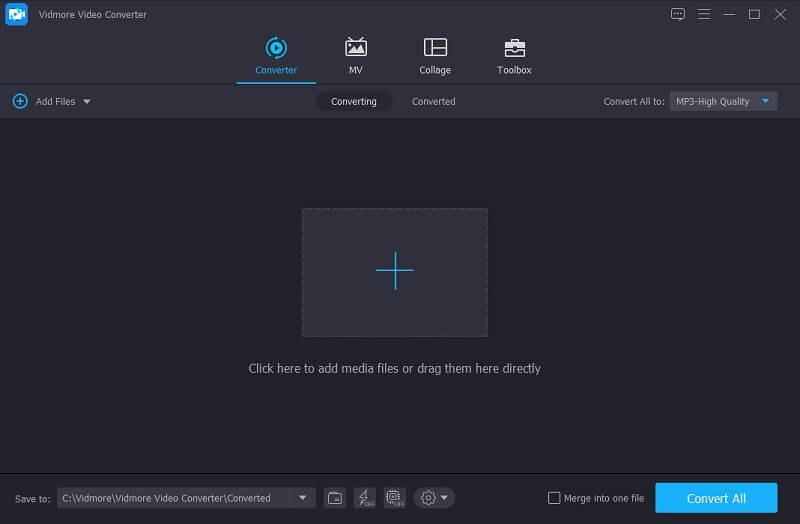
![]() Uskomattoman hyödyllinen M4A-musiikkileikkuri
Uskomattoman hyödyllinen M4A-musiikkileikkuri
- Liity M4A-tiedostoihin Macissa ja Windowsissa
- Useita leikkausvaihtoehtoja
- Tukee laajaa valikoimaa formaatteja
- Jaa tiedostoja ilman äänen pituusrajoitusta

2. Audacity
Audacity, jossa on lukuisia musiikinmuokkaustoimintoja, on avoimen lähdekoodin ohjelma, joka on täysin ilmainen, jota voit käyttää lähes kaikilla tärkeimmillä alustoilla, mukaan lukien Windows, Mac OS ja Linux. Työkalun perustoimintoja ovat äänileikkeiden tallennus ja editointi. Sovelluksen työkaluriviltä löydät myös toimintoja, kuten silmukkatoiston, jotka jatkavat äänileikkeen toistoa, kunnes pysäytät sen manuaalisesti. Lisäksi työkalu tukee nauhoitusta mikrofonien kautta, peittää dubauksen toiselle raidalle ja hallitsee tallennuslaitteita tarpeidesi mukaan. Parasta on, että voit oppia yhdistämään MP4- ja M4A-tiedostot yhdeksi ja renderöimään ne uudeksi kappaleeksi sen äänisekoittimen avulla.
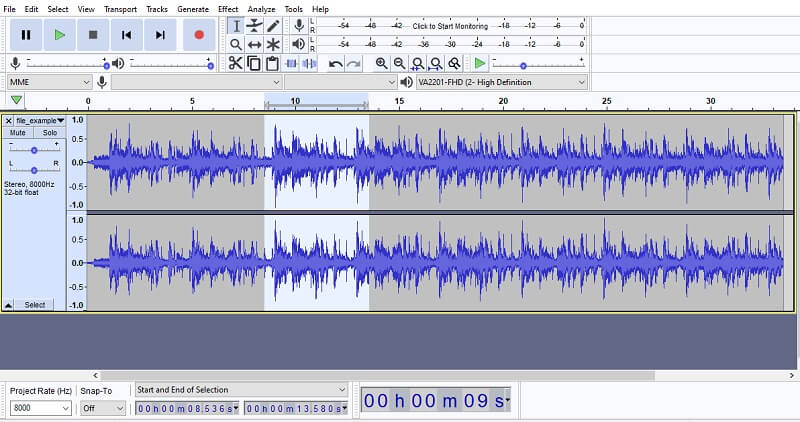
3. Lexis Audio Editor
Säädä äänitiedostoja täydelliseksi mobiililaitteellasi Lexis Audio Editorin avulla. Vaikka sovellus on räätälöity Android-puhelimille, se tukee M4A:ta, joka on yleensä tarkoitettu Applen laitteille. Lisäksi sen avulla voit käsitellä muita muotoja, kuten WAV-, WMA-, FLAC- ja AAC-muotoja. Tällä M4A-leikkurilla Android-sovelluksella sinulla on oikeus viedä äänidatasi MP3-muodossa, jotta voit käyttää sitä muissa sovelluksissa ja operaattoreissa. Muita muokkaustyökaluja ovat taajuuskorjain, kompressori, kohinanvaimennus ja paljon muuta. Äänenlaadun parantamiseksi on vaihtoehtoja muuttaa tempoa, sävelkorkeutta ja taajuutta mieltymystesi mukaan. Huolimatta siitä, että se on mobiilisovellus, se ei jää jälkeen M4A-leikkurina ja puuseppänä.
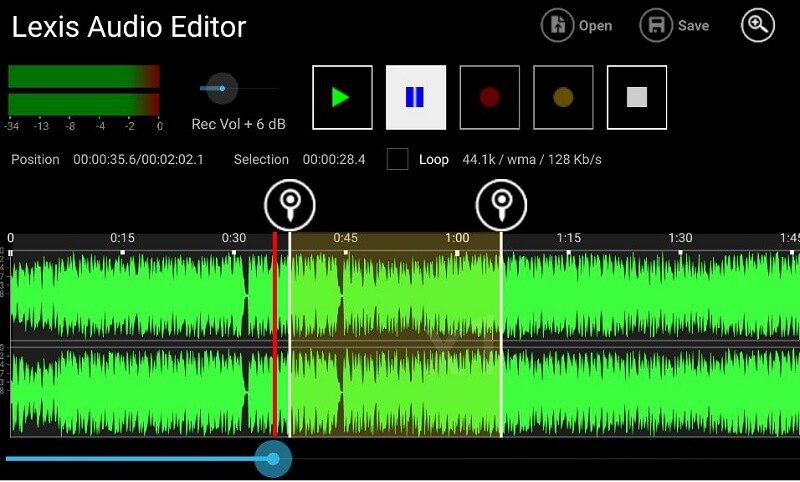
4. Äänitrimmeri
Halusitpa sitten tehdä soittoäänen tai äänikirjan verkossa, Audio Trimmer voi olla suureksi avuksi. Tämän yksinkertaisen ohjelman avulla voit leikata, rajata ja leikata äänen osia muutamassa sekunnissa. Tietoja leikkurista voit vetää kahvoista, kun valitset leikattavat äänen osat. Lisäksi voit syöttää aloitus- ja päätepisteet sekunneissa tarkan äänen leikkaamiseksi. Tämän lisäksi tämä M4A-musiikkileikkuri antaa sinulle mahdollisuuden viedä äänitiedostosi MP3- ja M4R-muotoon.
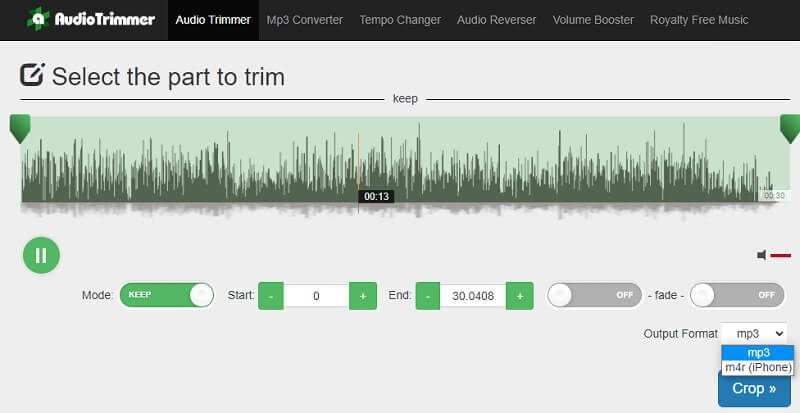
5. Clideo
Clideo on verkkopohjainen M4A-leikkuri, jonka avulla voit leikata ja jakaa äänitiedostoja. Se toimii melkein kaikissa selaimissa, joten voit leikata äänitiedostoja Windows- ja Mac-tietokoneillasi. Aivan kuten edellä mainittu työkalu, se tarjoaa erilaisia tapoja äänen leikkaamiseen. Ohjaustankoilla voit merkitä alku- ja loppuosan sekä syöttämällä keston sekuntia. Lisäksi ammattimaisen kappaleen tekemiseksi sinun tulee käyttää fade in ja fade out -tehosteita, jotka voidaan myös tehdä tällä työkalulla. Mikä tärkeintä, sen äänen yhdistämisen avulla voit liittyä M4A-tiedostoihin verkossa vaivattomasti.
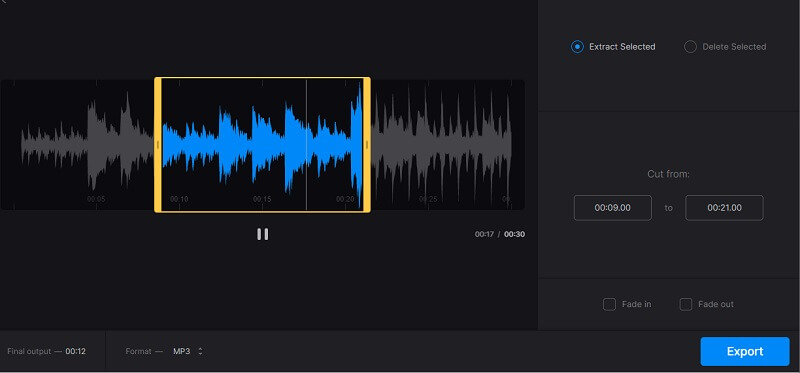
Osa 2. M4A:n muokkaaminen Windowsissa ja Macissa
Jos olet melko epävarma, mistä aloittaa ja mitä M4A-leikkurisovellusta käyttää, voit ottaa sen Vidmore Video Converter Esimerkiksi. Voit ottaa alla olevan vaiheittaisen menettelyn viitteeksi.
Vaihe 1. Tartu sovelluksen asennusohjelmaan
Aloita tarttumalla sovelluksen asennusohjelmaan napsauttamalla jotakin Ilmainen lataus painikkeet yllä. Varmista, että valitset tietokoneellesi oikean käyttöjärjestelmän ja asenna se tietokoneellesi. Tämän vuoksi käynnistä sovellus.
Vaihe 2. Lisää M4A-tiedosto
Kun olet valmis, napsauta Plus allekirjoituspainike sovelluksen pääliittymässä ja tuo tiedosto, jonka haluat leikata. Voit ladata äänitiedostojen kansion napsauttamalla Lisää tiedostoja pudotusvalikosta ja valitse Lisää kansio. Valitse sitten tarvitsemasi kansio tai kappaleet.
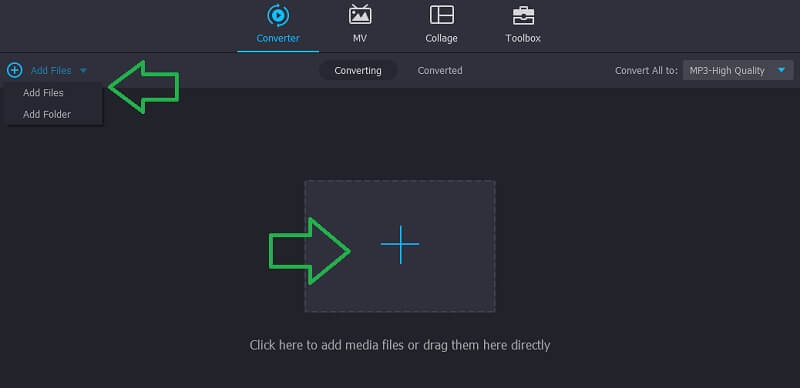
Vaihe 3. Leikkaa M4A-rata
Napsauta nyt Leikata -painiketta nähdäksesi työkalun musiikkityöaseman. Napsauta tästä Nopea jako -painiketta ja syötä M4R-tiedostosta luotavien leikkausten lukumäärä. Vaihtoehtoisesti voit vetää aloitus- ja loppukahvaa äänitiedoston haluamiesi osien mukaan. Tällä kertaa toista ääni ja kun saat haluamasi tulokset, napsauta Tallentaa -painiketta.
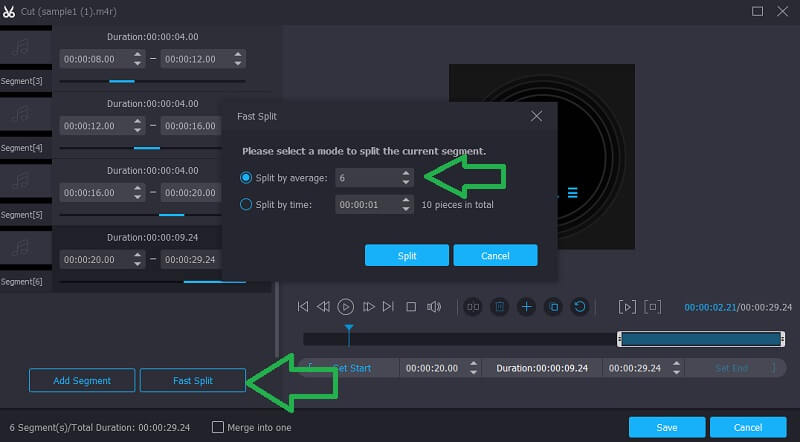
Vaihe 4. Tallenna kappaleen lopullinen versio
Kaikkien muutosten jälkeen palaa sivulle Muunnin -välilehti ja valitse tulostusmuoto, jos haluat toistaa sen muissa musiikkisoittimissa, tai jätä se ennalleen, jos haluat säilyttää alkuperäisen muodon. Voit valita tulostusmuodon avaamalla Profiili valikosta ja valitse Ääni-välilehti, valitse haluamasi muoto ja paina Muunna kaikki -painiketta oikeassa alakulmassa aloittaaksesi tiedoston käsittelyn.
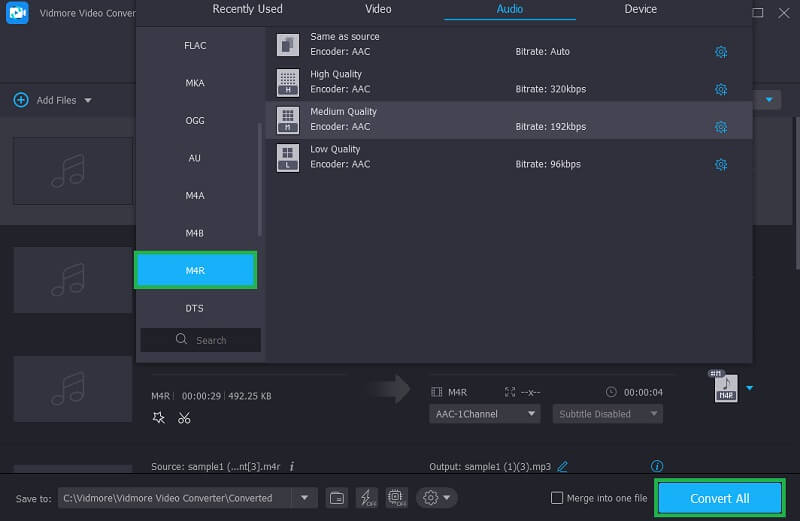
Osa 3. M4A Cutter and Joinerin usein kysytyt kysymykset
Kuinka voin muokata M4A-tiedostoja?
Saatavilla on monia vaihtoehtoja, joita voit käyttää M4A-tiedostojen muokkaamiseen. Yksi yllä esitellyistä työkaluista on Vidmore Video Converter, joka on videonmuokkausohjelma, joka on kuitenkin sidoksissa moniin hyödyllisiin äänenmuokkausominaisuuksiin. Tämä sisältää leikkaamisen, trimmauksen, yhdistämisen ja paljon muuta.
Kuinka voin muuntaa M4A:n MP3:ksi ilmaiseksi?
Voit muuntaa M4A:n MP3:ksi käyttämällä online-muuntimia täysin ilman kustannuksia. Ne toimivat verkkoselaimissa, joten sinun ei tarvitse ladata lisäsovelluksia.
Onko M4A sama kuin MP4?
Kuten edellä mainittiin, M4A-tiedostopääte on MP4 sen äänen edustajana. Tämä tarkoittaa, että jokainen MP4-tiedosto sisältää M4A-tiedoston.
Johtopäätös
Tässä artikkelissa käsittelimme pääasiassa suosituimpia verkossa saatavilla olevia ohjelmia. Voit valita joukosta audioleikkurit M4A:lle edellä. Tarjolla on online-, offline- ja mobiiliratkaisuja. Siksi parhaan sovelluksen valinta riippuu täysin mieltymyksistäsi.
M4A vinkkejä


